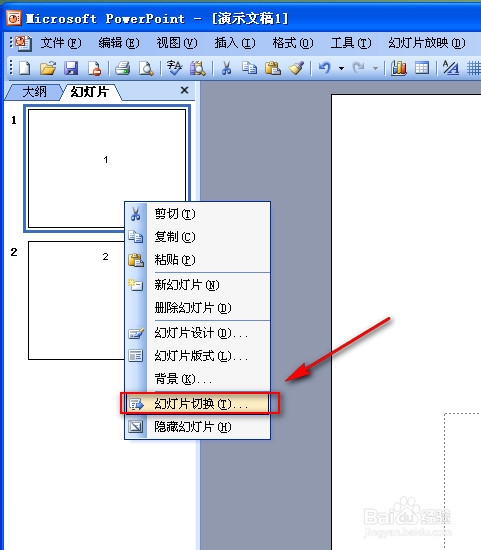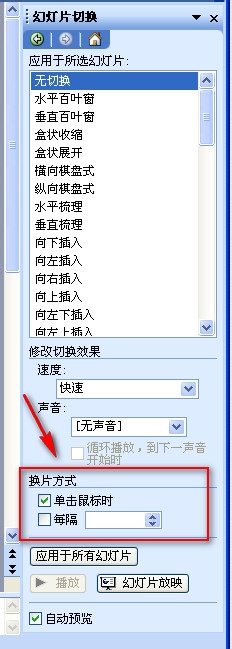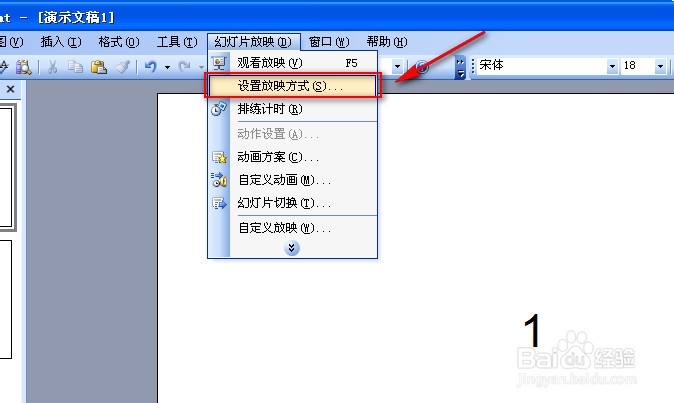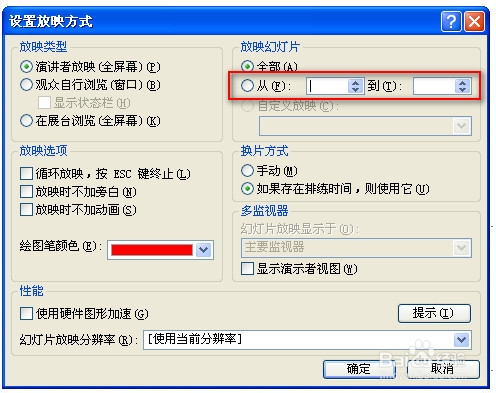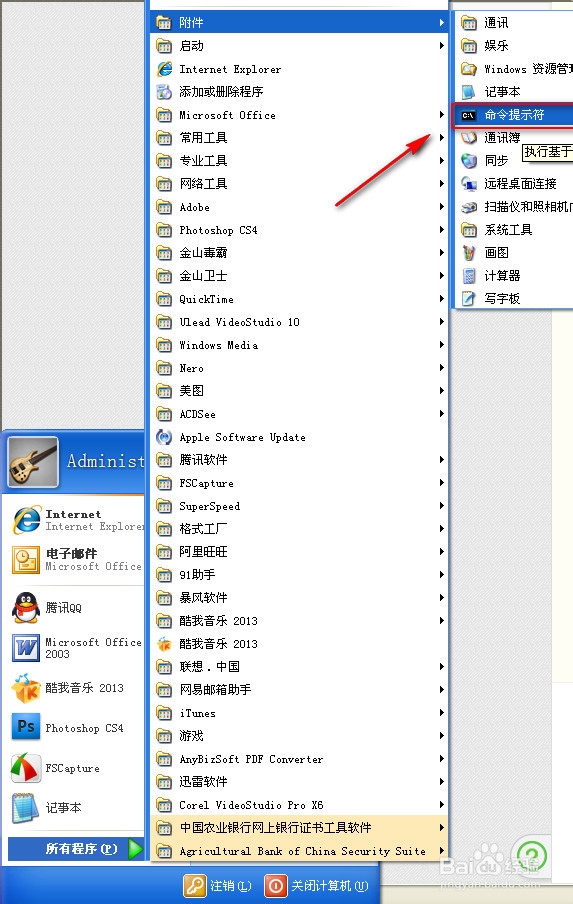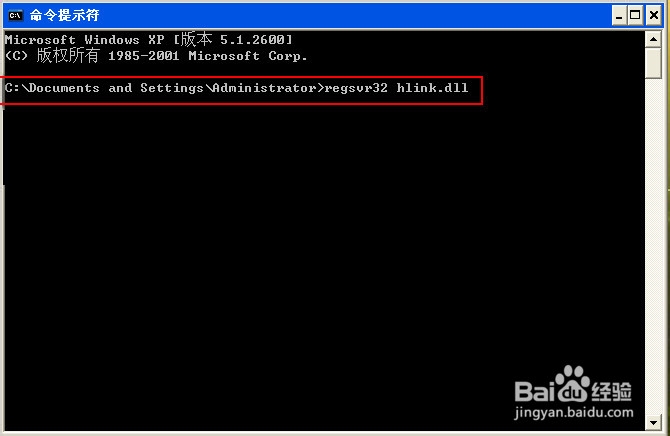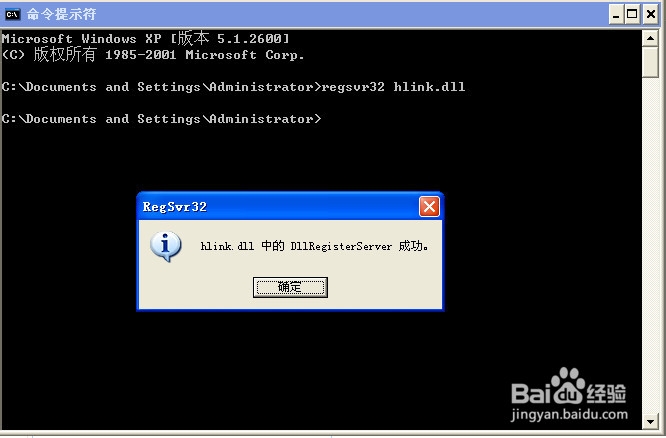PPT不能播放下一页幻灯片
1、首先我们在多页面的幻灯片里右击其中一张幻灯片,选“幻灯片切换”。
2、在右侧的幻灯片切换选项里,查看一下换片方式中的“单击鼠标时”前的勾有没有取消掉。如果你这个选项取消掉的话,又没有设置幻灯片排练计时的话,当然不能切换到下一页。所以如果选项取消掉的话,将勾勾上。
3、另一种情况是我们点开“幻灯片放映”,再选到“设置放映方式”。
4、弹出“设置放映方式”设置窗口,在“放映幻灯片”下有人会不小心设置从第一页到第一页,这种情况下当然就只能播放第一页了。这里我们需要把“放映幻灯片”改为“全部”,点确定保存设置。这样就可以了。
5、还一种情况可能PPT就有问题了,可以试着重装下软件。今天我遇到的问题重装PPT也是没有用的,通过搜索学会了一种方法,据估计是注册表有问题。我们从开始菜单-附件-命令提示符。
6、在命令提示符里输入regsvr32 hlink.dll
7、回车,弹出对话框,提示hlink.dll中的DllRegisterServer 成功。
8、这时我们再试POWERPOINT的话,就神奇的发现幻灯片可以切换到下一页了。
声明:本网站引用、摘录或转载内容仅供网站访问者交流或参考,不代表本站立场,如存在版权或非法内容,请联系站长删除,联系邮箱:site.kefu@qq.com。
阅读量:40
阅读量:35
阅读量:28
阅读量:56
阅读量:52